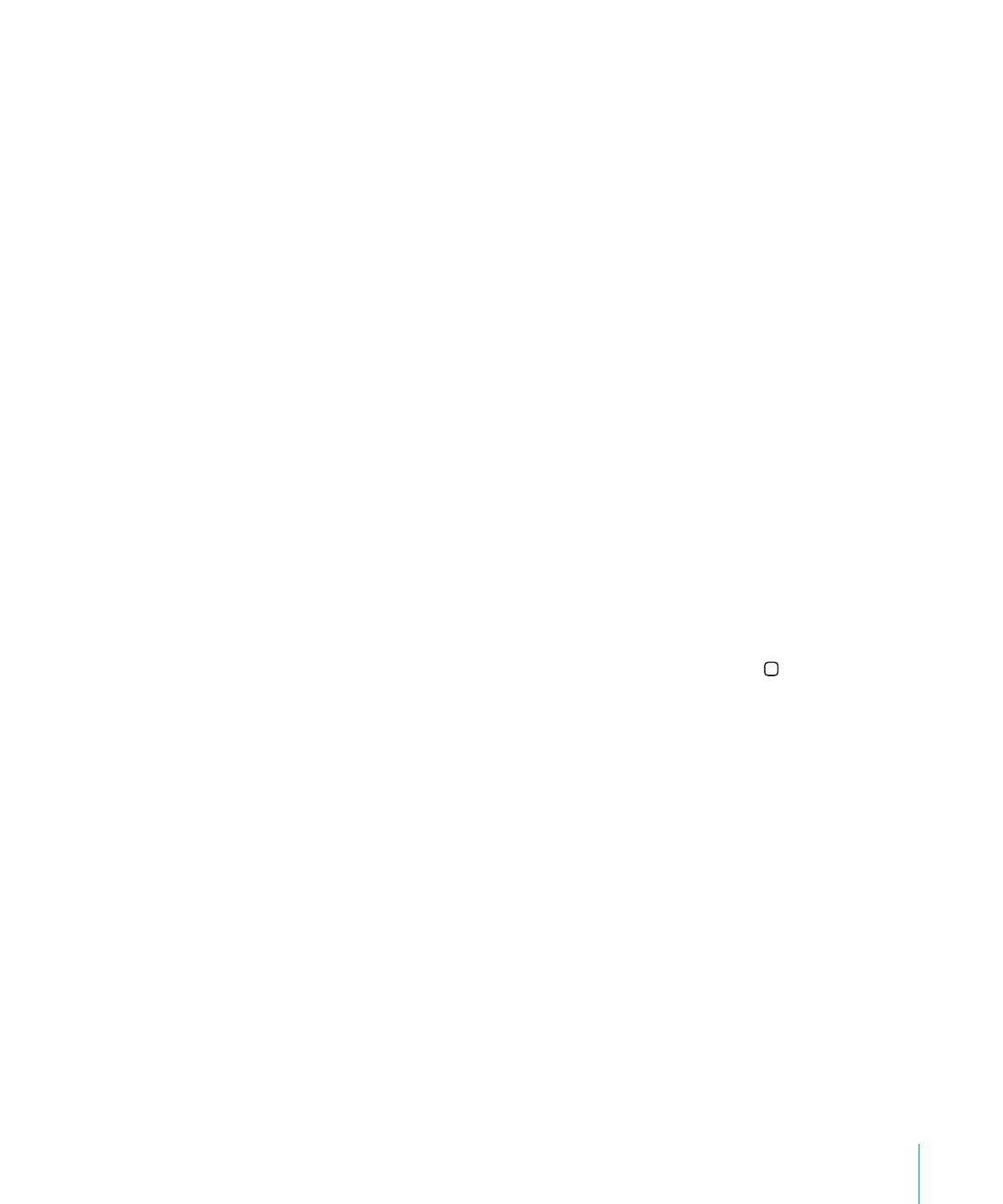
Uključenje ili isključenje značajke Zum
Â
Uključenje/isključenje značajke AssistiveTouch:
Â
Trostruki pritisak tipke Home možete podesiti i za prikaz opcije za uključivanje ili
isključivanje značajki VoiceOver, Bijelo na crnom ili Zum. Trostruki pritisak na tipku
Home je standardno isključen.
Podešavanje funkcije trostrukog pritiska na tipku Home: Otvorite Postavke >
Općenito > Pristupačnost > Trostruki pritisak tipke Home.
Zum
Mnoge iPhone aplikacije omogućuju uvećanje i smanjenje uvećanih elemenata.
Primjerice, možete dodirnuti dvaput ili simetrično razdvojiti dva prsta za proširenje
stupaca u aplikaciji Safari.
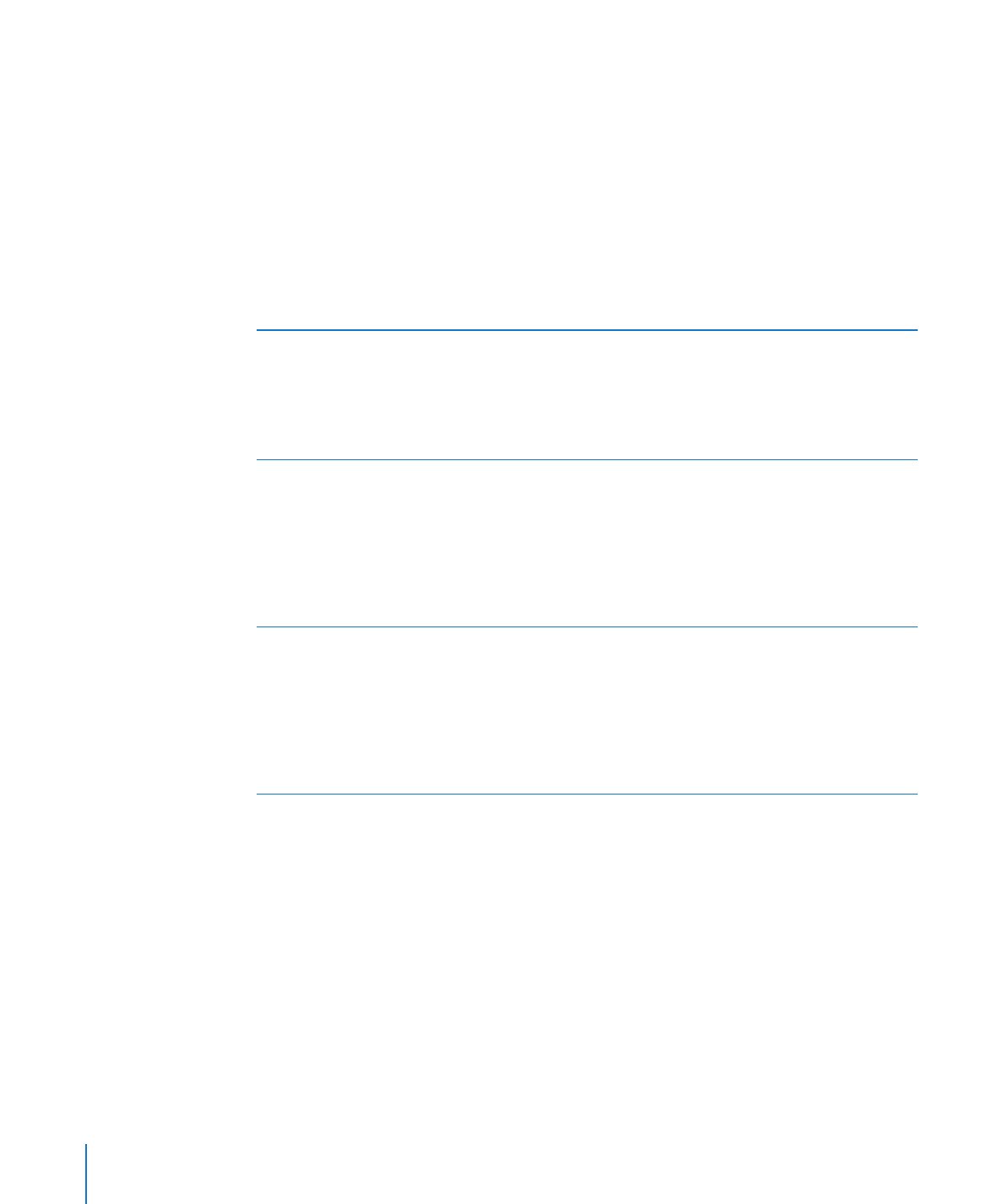
Zum je posebna značajka pristupačnosti koja omogućuje uvećanje cijelog zaslona
bilo koje aplikacije, kako biste lakše vidjeli što je prikazano.
Kad koristite zumiranje uz Apple bežičnu tipkovnicu (pogledajte “Uporaba Apple
bežične tipkovnice” na stranici 36), slika zaslona prati točku umetanja, održavajući je
u središtu zaslona.
Uključenje ili isključenje značajke Zum: Otvorite Postavke > Općenito >
Pristupačnost > Zumiranje. Ili upotrijebite trostruki pritisak tipke Home. Pogledajte
“Trostruki pritisak tipke Home” na stranici 207.
Napomena: Ne možete istovremeno koristiti VoiceOver i Zum.
Uvećanje ili smanjenje prikaza
Dvaput dodirnite zaslon s tri prsta. Standardno,
prikaz zaslona se uveća za 200 posto. Ako
ručno povećate uvećanje (korištenjem geste
dodira i povlačenja, opisane ispod), iPhone se
automatski vraća na to uvećanje kad zumirate
tako da dvaput dodirnete s tri prsta.
Povećanje uvećanja:
Pomoću tri prsta, dodirnite i povucite prema
vrhu zaslona (za povećanje uvećanja) ili prema
dnu zaslona (za smanjenje uvećanja). "Dodirni i
povuci" upravljanje je slično dvostrukom dodiru,
samo što ne podižete prste nakon drugog
dodira—umjesto toga, povučete prste po
zaslonu. Kad započete s povlačenjem, možete
povlačiti s jednim prstom.
Kretanje po zaslonu
Kad je prikaz uvećan, povucite tri prsta preko
zaslona. Kad započete s povlačenjem, možete
povlačiti s jednim prstom kako biste vidjeli veću
površinu zaslona. Držite jedan prst blizu ruba
zaslona za prijelaz na taj dio prikaza. Približite
prst rubu za brže kretanje. Kad otvorite novi
zaslon, Zum uvijek prikazuje gornju polovicu
zaslona.